- 原文:Capturing and analyzing browser paint events using Page Speed Activity
- 作者:Bryan McQuade, 软件工程师
- 翻译:ytzong
安装
Page Speed 是一个 Firebug/Firefox 扩展,安装地址:http://code.google.com/speed/page-speed/download.html
背景:逐步呈现
快速的网页逐步呈现。即随浏览器的加载而逐步显示其内容。一个逐步呈现的页面给浏览者页面在加载的视觉回馈,并尽快给给用户请求信息。Google和Yahoo 都建议逐步呈现页面,比如把 CSS 写在页面 head 中。
对多绝大多数页面来说,有一些很好的实践来优化逐步呈现。一个快速的页面应该先给用户呈现可见的内容(译注:浏览器第一屏),随后呈现视线外的内容(即当前滚动区域外的内容)。一个快速的页面会在加载和渲染重量级的资源(如图片和视频)之前加载和渲染轻量级的资源(如文字)。
一些众所周知的技术会禁止逐步呈现。使用大量表格,甚至用来布局,在一些浏览器中会使逐步呈现失效。应用样式表在页面后方,即便这些样式表在开始的页面加载中使用不到,也会阻止逐步呈现。
用Page Speed Activity捕获浏览器渲染
很难决定一个页面是否要进行逐步呈现优化。大多数页面对肉眼来说呈现太快,以至于意识不到个别的渲染事件(尤其是在高速网络连接下),而且看不到屏幕区域外的内容是否呈现了。
幸运的是,Firefox 3.5 支持捕获浏览器渲染事件。Page Speed Activity 面板用这个功能可为页面呈现过程录制一个“幻灯片”。幻灯片的每一单元显示了哪一个屏幕区域被渲染(黄色),哪些区域在屏幕外(灰色)用户看不到。
启用渲染快照
由于捕获渲染快照会增加一些开销并拖慢浏览器,Page Speed Activity 屏幕快照默认是禁用的。启用渲染快照,确保Activity 下拉菜单中的”Paint Snapshots (slow)” 被选中。

Activity 面板中的渲染快照
一旦渲染快照启用,就开始用 Activity 面板录制。Activity 面板将在时间线上显示网络,缓存,和 JavaScript 事件。渲染快照幻灯片出在Activity 面板右侧。渲染快照会按捕获顺序绘制,最早的快照在顶部。拖动右侧的滚动条可看到所有的快照。
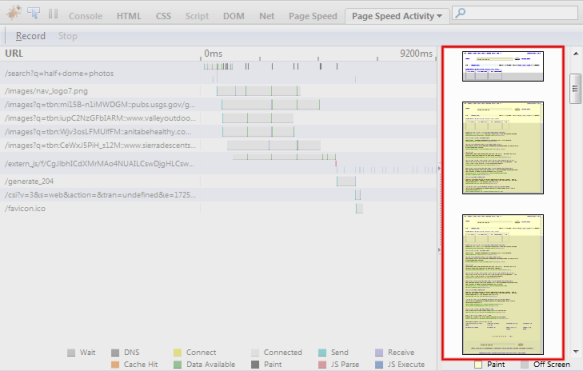
快照回放示例
译注:请到这里看演示
用 Page Speed Activity 回放这个例子的渲染快照,请点击 Play Paint Events按钮。
在快照中,用户可见的区域为白色,用户不看见的区域(当前浏览器滚动区域之外)用灰色遮罩。每个快照用黄色遮罩显示重绘区域。
请注意,可见区域的文本内容首先呈现,之后是屏幕外的文本内容。通过先呈现屏幕内的可见区域,用户尽早获取了尽可能多的有用信息。
文本内容呈现后,图像内容接着呈现。推迟图像内容呈现直到文本内容下载完成并呈现完成,这使得浏览器尽早的显示文本内容,再一次尽早给用户尽可能多的有用信息。
在页面标签中给所有图像指定宽度和高度属性,浏览器不需在图像加载后 reflow 页面。尽管没有严格的与逐步呈现有关,指定图像的宽高会带来更好的用户体验,在页面加载时页面内容不会在附近移动。
最后,注意图像自身的逐渐呈现。允许用户在全部图像完成加载前看到图像内容。现代浏览器在 HTML 中用 标签逐步呈现图像。相反,许多浏览器中用CSS 的background-image 属性不会逐步呈现。为了逐步呈现图像,用 HTML 的
标签来代替 CSS 的 background-image属性。
总结
使用 Page Speed Activity 面板的渲染快照功能,我们可以清晰的观察页面的逐步呈现行为。这使得网页开发者可以为逐步呈现而优化页面,这是快速网页非常重要的特性之一。
延伸阅读
- Page Speed – 开源的 Firefox/Firebug扩展,评估页面性能并捕获屏幕快照
- Web Performance Best Practices: Put CSS in the document head – Google 的最佳网页优化实践讨论 CSS 放在页面
head 的重要性 - Response Times: The Three Important Limits – Jakob Nielsen 指出了一些关于响应时间的经验准则,并强调当页面加载过程中给用户持续反馈的重要性
- How Design Affects Performance: Progressive Rendering – 做了一个非常好的并排视觉对比来说明逐步呈现的好处,讨论了HTML表格对逐步呈现的影响
- High Performance Web Sites: Put Stylesheets at the Top – Steve Souders 的第一本网页性能的书介绍了如何加载样式表可以禁止逐步呈现
- Charles Web Debugging Proxy – Charles 允许网页开发者调节他们的网络连接,去模拟低速用户的页面加载